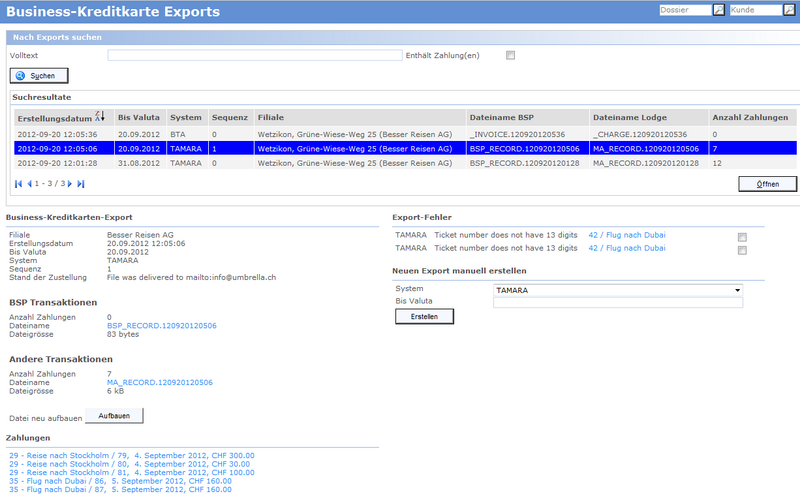Business-Kreditkarte Exports: Unterschied zwischen den Versionen
(→Datei neu aufbauen) |
(→Übersicht) |
||
| Zeile 4: | Zeile 4: | ||
= Übersicht = | = Übersicht = | ||
| − | Auf der Seite 'Business-Kreditkarte Exports' können sämtliche Exports der Business-Kreditkarten (Lodge-Kreditkarten) angesehen werden. Unter jedem Export ist aufgeführt, wieviele BSP- und Andere Transaktionen enthalten sind und wieviele Zahlungen ein Export beinhaltet. Export Fehler werden mit einem Hinweis zur Korrektur angezeigt und es kann mittels Link direkt auf die Zahlung zugegriffen werden. Die Transaktionen werden jede Nacht automatisch exportiert. | + | Auf der Seite 'Business-Kreditkarte Exports' können sämtliche [[Kreditkarten-Zahlung Export|Exports der Business-Kreditkarten]] (Lodge-Kreditkarten) angesehen werden. Unter jedem Export ist aufgeführt, wieviele BSP- und Andere Transaktionen enthalten sind und wieviele Zahlungen ein Export beinhaltet. Export Fehler werden mit einem Hinweis zur Korrektur angezeigt und es kann mittels Link direkt auf die Zahlung zugegriffen werden. Die Transaktionen werden jede Nacht automatisch exportiert. |
= Layout = | = Layout = | ||
Version vom 29. November 2012, 07:34 Uhr
Inhaltsverzeichnis
Übersicht
Auf der Seite 'Business-Kreditkarte Exports' können sämtliche Exports der Business-Kreditkarten (Lodge-Kreditkarten) angesehen werden. Unter jedem Export ist aufgeführt, wieviele BSP- und Andere Transaktionen enthalten sind und wieviele Zahlungen ein Export beinhaltet. Export Fehler werden mit einem Hinweis zur Korrektur angezeigt und es kann mittels Link direkt auf die Zahlung zugegriffen werden. Die Transaktionen werden jede Nacht automatisch exportiert.
Layout
Benutzeroberfläche
Bereich Nach Exports suchen
Im Feld Volltext kann spezifisch nach Exports gesucht werden, z.B. durch die Sequenz Nummer. Durch das Aktivieren des Flags 'Enthält Zahlungen' erscheinen nur Exports, welche Zahlungen enthalten. Beim Anklicken des Buttons 'Suchen' ohne Einschränkungen werden alle Exports angezeigt.
Bereich Suchresultate
Im Bereich Suchresultate werden die Exports angezeigt. Wenn keine Einschränkungen eingegeben wurden, erscheinen die Exporte chronologisch nach Erstelldatum, wobei der aktuellste Export zuoberst angezeigt wird.
| Feld | Beschreibung |
|---|---|
| Erstellungsdatum | |
| Bis Valuta | Hier steht das Valutadatum, wenn es bei einem manuell erstellten Export eingegeben wurde. Bei automatisch erstellten Exports steht kein Valutadatum. |
| System | Hier steht das System, in welches die Datei exportiert wurde. |
| Sequenz | Die Sequenznummer wird automatisch zugeteilt. |
| Filiale | Es kann nach dem Namen, der Strasse und dem Ort der zugeordneten Filiale gesucht werden. |
| Dateiname BSP | |
| Dateiname Lodge |
Nach den fett markierten Feldern kann gesucht werden.
Bereich Business-Kreditkarten-Export
Mit Doppelklick auf einem Export werden zusätzliche Details zu den exportierten Dateien aufgeführt.
| Feld | Beschreibung |
|---|---|
| Filiale | Die Filale wird automatisch ausgefüllt |
| Erstellungsdatum | Datum und Zeitpunkt des Exports wird automatisch ausgefüllt |
| Bis Valuta | Hier steht das Valutadatum, wenn es bei einem manuell erstellten Export eingegeben wurde. Bei automatisch erstellten Exports steht kein Valutadatum. |
| System | Das System wird automatisch ausgefüllt |
| Sequenz | Die Sequenz Nummer wird automatisch ausgefüllt |
| Stand der Zustellung | Status der Datei-Übermittlung |
Bereich BSP Transaktionen
| Feld | Beschreibung |
|---|---|
| Anzahl Zahlungen | Anzahl der enthaltenen BSP Zahlungen |
| Dateiname | Der Dateiname wird automatisch ausgefüllt. Über den Link kann das BSP-File angeschaut werden |
| Dateigrösse | Die Dateigrösse wird automatisch ausgefüllt |
Bereich Andere Transaktionen
| Feld | Beschreibung |
|---|---|
| Anzahl Zahlungen | Anzahl der enthaltenen Non-Air Zahlungen |
| Dateiname | Der Dateiname wird automatisch ausgefüllt. Über den Link kann das MA-File angeschaut werden |
| Dateigrösse | Die Dateigrösse wird automatisch ausgefüllt |
| Button | Beschreibung |
|---|---|
| Datei neu aufbauen | Die Datei kann neu aufgebaut werden (nur nach Absprache mit Umbrella) |
Bereich Zahlungen
Alle im Export enthaltenen Zahlungen werden hier angezeigt. Mittels Link kann direkt auf die Zahlungen zugegriffen werden.
Bereich Export-Fehler
Alle nicht exportierten Zahlungen werden hier angezeigt. Ein Hinweis zum Fehler dient als Unterstützung zur Korrektur und befindet sich ebenfalls im zugehörigen Dossier. Mittels Link kann direkt auf die Zahlungen zugegriffen werden. Wenn der Fehler richtig korrigiert wurde, verschwindet der Eintrag nach dem nächstem Export. Mit Klick auf das Kästchen neben den Export-Fehlern kann ein korrigierter Fehler zwecks Übersicht als 'erledigt' gekennzeichnet werden.
Bereich Neuen Export manuell erstellen

 Export manuell erstellen
Export manuell erstellen | Feld | Beschreibung |
|---|---|
| System | Via Drop-Down Menü das System wählen |
| Bis Valuta | Das Valutadatum kann hier optional eingegeben werden. |
| Button | Beschreibung |
|---|---|
| Erstellen | Mit Klick auf den Button wird manuell ein Export erstellt |
Arbeitsabläufe / Prozesse
Export auslösen
Mit Klick auf den Knopf 'Erstellen' wird manuell ein Export angestossen. Im Hintergrund läuft anschliessend ein Kreditkarten-Zahlung Export. Nach wenigen Minuten (je nach Systemauslastung) kann dieser dann via der Suche gefunden werden.
Technische/Funktionale Details
Für einen erfolgreichen Export sind die entsprechenden Filialeinstellungen für TAMARA bzw. Filialeinstellungen für AMEX/BTA sowie die Mandanteinstellungen für AMEX/BTA relevant.
Datei neu aufbauen


Mit dem Button "Datei neu aufbauen" können die Export-Dateien neu erstellt werden. Es gibt hierbei einen entscheidenden Unterschied zum regulären Export: gibt es beim neu Aufbauen einen Fehler, kann die entsprechende Zahlung nicht einfach auf die Fehlerliste gestellt werden (da ja schon exportiert). In einem solchen Fall wird der Rebuild der Datei abgebrochen, im Feld "Status 'neu aufbauen'" wird die entsprechende Fehlermeldung angezeigt. Beispiel:
Status "neu aufbauen" Failed to rebuild file: CC expiration date cannot be null